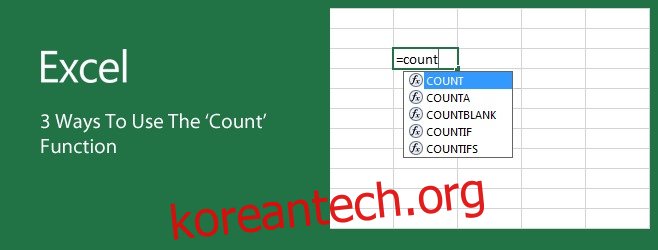Excel은 수많은 사람들이 대규모 데이터 집합을 분석하고 조작하는 데 도움이 된 정말 놀라운 앱입니다. 제 생각에는 거의 모든 분야(석유 굴착 장치 제외)에서 일종의 활용을 찾을 수 있는 훌륭한 도구입니다. 얼마 전 우리는 일상적이고 지루하고 반복적인 작업을 훨씬 쉽게 만드는 데 매우 유용한 5가지 Excel 기능에 대한 게시물을 올렸습니다. 우리 중 많은 사람들, 특히 매일 관리 또는 관리 작업을 하는 사람들은 Excel이 지원하는 많은 기능에 매우 익숙해지고 있습니다. t 항상 너무 분명합니다. 오늘은 Excel에서 매우 간단한 ‘Count’ 기능의 세 가지 용도에 대해 자세히 설명합니다.

‘Count’ 함수는 CountBlank 함수와 CountIf 함수를 포함하는 해당 함수의 모든 변수 형태를 의미합니다.
목차
카운트A
구문: =countA(A1:A2)
이 기능은 단순히 지정한 범위의 셀을 계산하고 Excel에서 셀을 선택하면 범위의 셀 수를 제공하므로 간과하고 싶을 수 있습니다. Count 함수의 한 가지 훌륭한 용도는 문자열 값을 수량화하는 것입니다. 이것은 특정 부서에 발행된 문방구 항목 열에 나열된 항목 수를 계산하는 것과 같이 간단할 수 있습니다. 이 함수는 셀의 데이터가 모두 다를 때 가장 잘 사용됩니다.
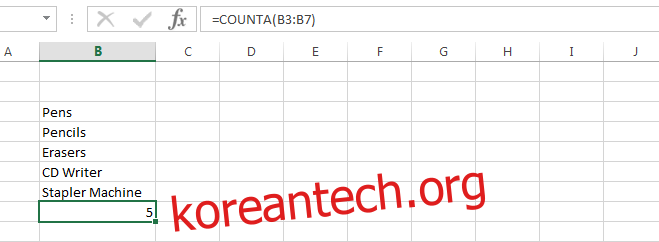
CountIf
구문: =CountIf(A1:A2, “부재”)
Count 함수에 적용되는 조건부 인수입니다. 기본적으로 사용자가 정의한 특정 값을 포함하는 모든 셀을 계산하도록 애플리케이션에 요청합니다. 이것은 숫자, 단어 또는 숫자보다 크거나 작은 것과 같은 인수에서 무엇이든 될 수 있습니다. 이 함수는 다양한 데이터 세트가 포함된 통합 문서에서 정량화된 정보를 추출하는 데 사용할 수 있습니다. 이름과 도착 시간으로 가득 찬 정렬되지 않은 시트로 작업해야 하는 특정 날짜에 부서에서 몇 명의 직원이 지각했는지 추출해야 한다고 상상해 보십시오. CountIf 함수는 관심 있는 특정 항목이 데이터세트에서 발생하는 횟수를 쉽게 찾을 수 있습니다. 숫자 값과 알파벳 값 모두 적용이 가능하며, 사무실에 몇 명이나 ‘찰리’라는 이름이 붙었는지 알고 싶을 때 사용하는 기능입니다. 와일드카드 항목과 함께 사용할 수도 있으므로 응용 프로그램은 상상(및 수행해야 하는 작업의 종류)에 의해서만 제한됩니다. 긴급 상황에서는 이 기능을 사용하여 특정 혈액형을 가진 직원이 몇 명인지 확인할 수도 있습니다.
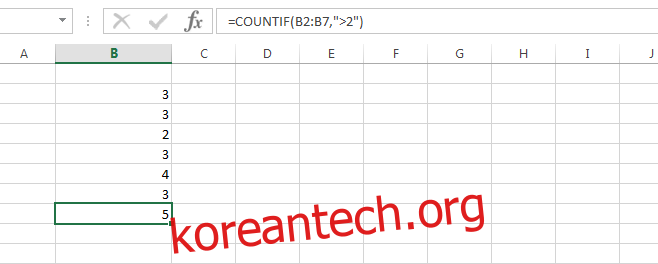
카운트 블랭크
구문: =CountBlank(A1:A2)
누락된 정보를 찾고 있으며 현재 보유하고 있는 데이터가 얼마나 불완전한지 확신이 서지 않습니까? CountBlank 기능을 사용해 보십시오. 얼마나 많은 사람들이 필수 정보를 제공하지 않았는지 확인하거나, 공급업체 목록이 있고 공급업체에 대한 정보가 누락되었는지 확인하거나, 데이터세트에 가짜 항목이 포함되어 있는지 확인하는 데 사용할 수 있습니다.
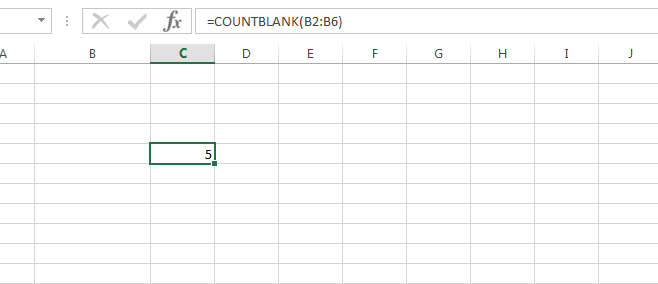
잘 사용하십시오: Count 함수와 그 모든 변수는 그 자체로 생각할 때 거의 작동하지 않는 것 같습니다. 정렬 및 강조 표시와 같은 몇 가지 다른 간단한 기능과 결합하면 새로운 가능성에 놀랄 것입니다. 다른 Excel 기능과 결합하면 사실상 Excel 닌자가 됩니다.